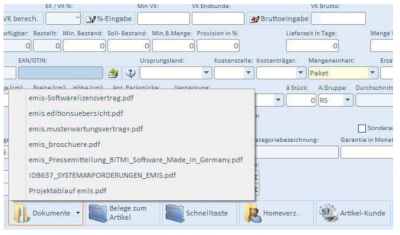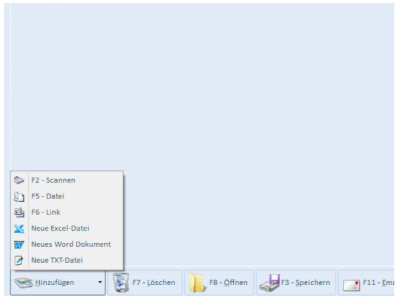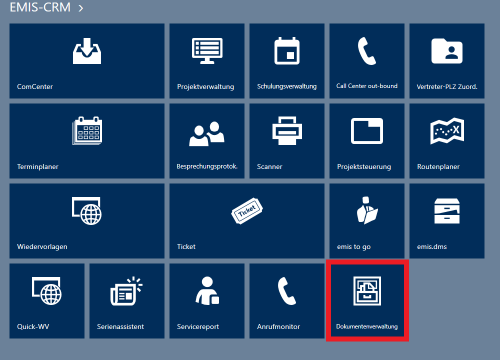Aus Emis.wiki
Karg (Diskussion | Beiträge) |
Karg (Diskussion | Beiträge) (→emis.dokumentenverwaltung) |
||
| Zeile 42: | Zeile 42: | ||
Oder Sie erstellen, direkt aus emis heraus und in jedem einzelnen Modul möglich, neue Anlagen über einen Linksklick auf "Dokumente" und dann "Hinzufügen“. | Oder Sie erstellen, direkt aus emis heraus und in jedem einzelnen Modul möglich, neue Anlagen über einen Linksklick auf "Dokumente" und dann "Hinzufügen“. | ||
[[Datei:Doku4.PNG|400px|center]] | [[Datei:Doku4.PNG|400px|center]] | ||
| + | == emis.ocr == | ||
| + | |||
| + | Alle eingescannten Dokumente, Telefaxe und Anhänge, werden mit dem neuen Update, wenn nötig, in PDF konvertiert und anschließend mit der emis.ocr-Software zusätzlich in Text umgewandelt. | ||
| + | |||
| + | Der OCR-Text wird dann in der Korrespondenz gespeichert. Somit können Sie über all diese Belege nach Suchtexten (Volltextsuche) durchsuchen und finden somit sehr schnell Ihr gewünschtes Dokument in emis. | ||
| + | [[Datei:OCR1.png|500px|center]] | ||
| + | Hierfür stehen Ihnen die zwei Suchkriterien | ||
| + | |||
| + | *Betreff | ||
| + | |||
| + | *Text | ||
| + | |||
| + | sowie folgende Filterkriterien zur Verfügung: | ||
| + | |||
| + | *Dokumentenart (z. B. alle Dokumente aus dem Artikelstamm oder alle Dokumente aus der emis.dokumentenverwaltung) | ||
| + | |||
| + | *Zeitraum | ||
| + | |||
| + | *Anwender | ||
| + | |||
| + | *Kategorie | ||
| + | |||
| + | *Status | ||
| + | |||
| + | *Kennzeichnung | ||
| + | |||
| + | Die Treffer werden in einer Tabelle sowie am rechten Bildschirmrand in einem kleinen Vorschaufenster mit der PDF-Datei angezeigt. | ||
| + | |||
| + | Mit einem Doppelklick in der Tabelle kann das Dokument mit dem Standardbrowser geöffnet werden. | ||
| + | |||
| + | Zusätzlich kann das Dokument via Drag'n'Drop, z. B. auf Ihren Desktop gezogen werden. | ||
| + | [[Datei:OCR2.PNG|500px|center]] | ||
| + | Mit dem in emis integrierten PDF-Viewer können Sie wie gewohnt die Seiten noch schneller ansteuern. | ||
| + | |||
| + | *PDF drucken | ||
| + | |||
| + | *PDF nach links drehen | ||
| + | |||
| + | *PDF nach rechts drehen | ||
| + | |||
| + | *Vergrößern | ||
| + | |||
| + | *Verkleinern | ||
| + | |||
| + | *Bildschirmhöhe anpassen | ||
| + | |||
| + | *Bildschirmbreite anpassen | ||
| + | |||
| + | * zur 1. Seite | ||
| + | |||
| + | *eine Seite zurück | ||
| + | |||
| + | *eine Seite vor | ||
| + | |||
| + | *zur letzten Seite | ||
Aktuelle Version vom 11. Mai 2021, 12:43 Uhr
emis.dokumentenverwaltung
Sparen Sie Zeit und Geld, denn die Sucherei nach z. B. den Artikelbildern, Dokumentationen, Verträgen, usw. hat ein Ende. Die emis.dokumentenverwaltung macht es möglich und Sie haben jederzeit die richtigen Informationen im jeweiligen Modul zur Hand. Mit der emis.dokumentenverwaltung können Sie fast überall in emis "Dokumente", "Grafiken", "Tabellen", "Links", u.s.w. hinzufügen. Z.B. in
- Angebote
- Artikelstamm
- Auftragsverwaltung
- Besprechungsprotokoll
- Bestellungen
- Besuchsberichte
- Gesprächsnotizen
- Kassenbucheintrag
- Projektauftrag
- Projektverwaltung
- Schulungsverwaltung
- Seriennummernverwaltung
- Verträge
- Werkstattauftrag
- Zahlungsverkehr
- u.v.m.
Wenn die emis.dokumentenverwaltung in irgendeinem emis Modul fehlen sollte, dann rufen Sie uns an. Gerne programmieren wir diese Funktion für Sie. Ob ein Appendix hinterlegt ist, erkennen Sie an ganz einfach an dem farblich hervorgehobenen Rahmen.
Später können Sie die hinterlegten Anlagen ganz einfach mit dem Pfeil nach unten wieder aufrufen und öffnen.
Oder Sie erstellen, direkt aus emis heraus und in jedem einzelnen Modul möglich, neue Anlagen über einen Linksklick auf "Dokumente" und dann "Hinzufügen“.
emis.ocr
Alle eingescannten Dokumente, Telefaxe und Anhänge, werden mit dem neuen Update, wenn nötig, in PDF konvertiert und anschließend mit der emis.ocr-Software zusätzlich in Text umgewandelt.
Der OCR-Text wird dann in der Korrespondenz gespeichert. Somit können Sie über all diese Belege nach Suchtexten (Volltextsuche) durchsuchen und finden somit sehr schnell Ihr gewünschtes Dokument in emis.
Hierfür stehen Ihnen die zwei Suchkriterien
- Betreff
- Text
sowie folgende Filterkriterien zur Verfügung:
- Dokumentenart (z. B. alle Dokumente aus dem Artikelstamm oder alle Dokumente aus der emis.dokumentenverwaltung)
- Zeitraum
- Anwender
- Kategorie
- Status
- Kennzeichnung
Die Treffer werden in einer Tabelle sowie am rechten Bildschirmrand in einem kleinen Vorschaufenster mit der PDF-Datei angezeigt.
Mit einem Doppelklick in der Tabelle kann das Dokument mit dem Standardbrowser geöffnet werden.
Zusätzlich kann das Dokument via Drag'n'Drop, z. B. auf Ihren Desktop gezogen werden.
Mit dem in emis integrierten PDF-Viewer können Sie wie gewohnt die Seiten noch schneller ansteuern.
- PDF drucken
- PDF nach links drehen
- PDF nach rechts drehen
- Vergrößern
- Verkleinern
- Bildschirmhöhe anpassen
- Bildschirmbreite anpassen
- zur 1. Seite
- eine Seite zurück
- eine Seite vor
- zur letzten Seite